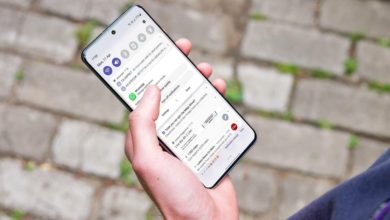أهم 8 طرق اصلاح متجر جوجل بلاي لا يعرض التطبيقات المثبتة
يوفر متجر جوجل بلاي ميزة إدارة التطبيقات بأقل جهد وفي أسرع وقت، فسواء كنت ترغب في تحديث التطبيقات المٌثبتة أو إزالتها، فكل ما عليك هو زيارة قسم التحكم في التطبيقات Mange apps داخل تطبيق جوجل بلاي، ولكن في بعض الأحيان يفشل متجر جوجل بلاي في إظهار أي من التطبيقات المثبتة وإليك أهم طرق اصلاح متجر جوجل بلاي لا يعرض التطبيقات المثبتة.
أهم 8 طرق اصلاح متجر جوجل بلاي لا يعرض التطبيقات المثبتة
إزالة حساب جوجل وإعادة إضافته
إذا أردت اصلاح متجر جوجل بلاي وحل مشكلة عدم ظهور التطبيقات المثبتة فيجب عليك تسجيل الخروج من متجر جوجل بلاي وتسجيل الدخول مرة أخرى، كل ما عليك هو :
- فتح تطبيق الإعدادات من على هاتفك والنقر على خيار الحسابات والنسخ الاحتياطي Accounts and backup.
- حدد حساب جوجل الخاص بك والنقر على خيار إزالة الحساب.
- الرجوع مرة أخرى إلى صفحة إدارة الحسابات والضغط على إضافة حساب لتسجيل الدخول بحساب جوجل الخاص بك مرة أخرى.
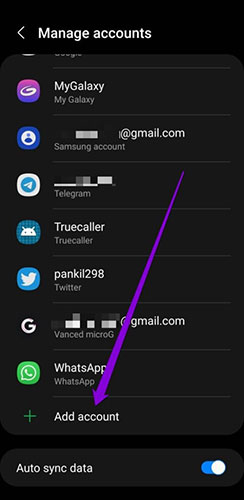
- عليك التحقق مرة أخرى من المتجر ومتابعة ما إذا كانت التطبيقات المثبتة قد ظهرت أم لا.
مسح ذاكرة التخزين المؤقت لمتجر جوجل بلاي
يقوم متجر جوجل بلاي بتخزين بيانات ذاكرة التخزين المؤقتة ويمكنك محاولة مسح تلك البيانات لربما يؤدي ذلك إلى اصلاح متجر جوجل بلاي، عليك القيام بالخطوات التالية:
- الضغط بشكل مطول على أيقونة تطبيق جوجل بلاي ثم الضغط على أيقونة المعلومات من القائمة المنبثقة.
- النقر على خيار التخزين والضغط على زر مسح ذاكرة التخزين المؤقت بأسفل القائمة.
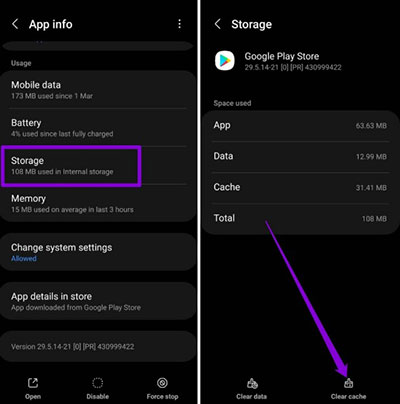
- أعد فتح المتجر مرة أخرى لمعرفة ما إذا كانت التطبيقات المثبتة قد ظهرت.
إيقاف تشغيل أدوات الرقابة الأبوية في متجر جوجل بلاي
تسمح أدوات الرقابة الأبوية لمتجر جوجل بلاي بإخفاء التطبيقات الغير ملائمة داخل المتجر لذلك إن كنت قد قمت بتفعيل أدوات الرقابة الأبوية فربما يكون هذا وراء إخفاء التطبيقات المثبتة لذا عليك إيقاف تشغيل أدوات الرقابة الأبوية في متجر جوجل بلاي:
- فتح متجر جوجل بلاي والضغط على أيقونة الملف الشخصي في الجزء العلوي الأيمن للانتقال إلى الإعدادات.
- النقر على إعدادات العائلة ومن ثم أدوات الرقابة الأبوية.
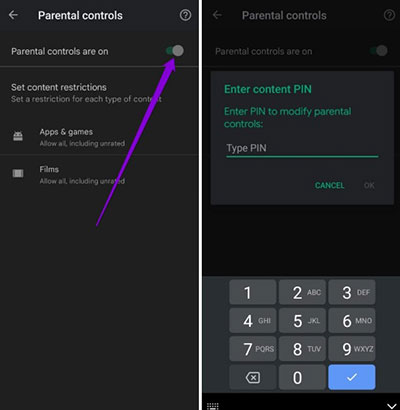
- تبديل المفتاح بجوار الرقابة الأبوية لتعطيلها وعليك إدخال رمز المرور الخاص بجهازك للتأكيد.
التحقق من التاريخ والوقت
يعتمد خادم جوجل على التاريخ والوقت على هاتفك لمزامنة البيانات الخاصة بك لذا إذا تم تعيين تاريخ أو وقت غير صحيح على هاتفك فقد يفشل متجر جوجل بلاي من الاتصال بالخادم مما يؤدي إلى تعطل الخدمة، لذا عليك التحقق من التاريخ والوقت على هاتفك:
- فتح تطبيق الإعدادات ثم الانتقال إلى الإعدادات العامة.
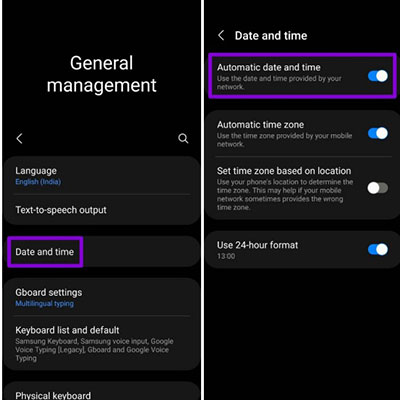
- الضغط على خيار التاريخ والوقت وتبديل المفتاح بجوار خيار التاريخ والوقت التلقائي.
تحديث متجر جوجل بلاي
يعد تحديث متجر جوجل بلاي من أهم طرق اصلاح متجر جوجل بلاي ويمكنك إجراء تحديث متجر جوجل بلاي يدويًا:
- تشغيل متجر جوجل بلاي من على هاتفك والضغط على صورة الملف الشخصي لفتح الإعدادات.
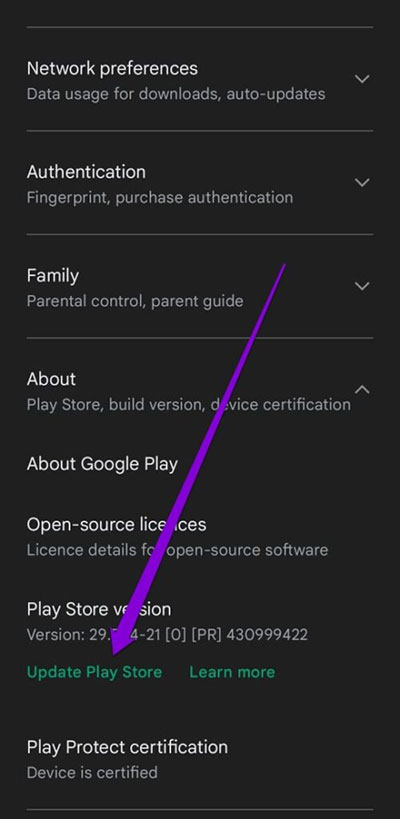
- النقر على خيار حول وحينها ستحصل على خيار تحديث متجر جوجل بلاي.
إلغاء تثبيت تحديثات جوجل بلاي وإعادة تثبيتها
إذا فشل متجر جوجل بلاي في إظهار التطبيقات المثبتة حتى بعد تحديثه، فيمكنك إلغاء تثبيت تحديثات جوجل بلاي وإعادة تثبيتها وإليك الخطوات:
- الضغط لفترة طويلة على متجر جوجل بلاي والنقر على قائمة المعلومات.
- الضغط على القائمة في الأعلى وتحديد إلغاء تثبيت التحديثات ثم النقر على موافقة ومن ثم اتبع الخطوات المذكورة في خطوة تحديث المتجر مرة أخرى.
إعادة تعيين خدمات جوجل بلاي
تعمل خدمات جوجل بلاي في الخلفية لذا إذا كانت خدمات جوجل بلاي لا تعمل بشكل صحيح فقد لا تعمل التطبيقات الأخرى على نحو صحيح لذا يمكنك إعادة تعيين خدمات جوجل بلاي من خلال القيام بالخطوات التالية:
- تشغيل تطبيق الإعدادات والنقر على خيار الإعدادات.
- التمرير لأسفل للعثور على خدمات جوجل بلاي والنقر عليها ثم خيار التخزين.
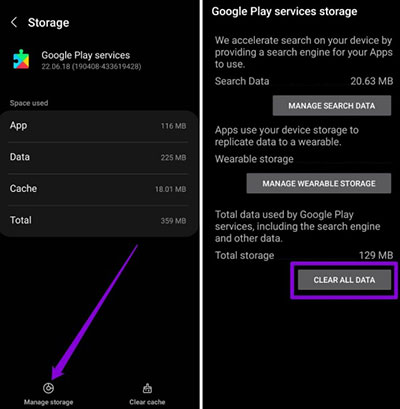
- الضغط على إدارة التخزين والنقر على خيار مسح جميع البيانات.
التحقق مما إذا تم إزالة التطبيق
إذا لم يظهر تطبيق أو اثنين في قائمة التطبيقات المثبتة في متجر التطبيقات فمن المحتمل أن يكون قد تم إزالة التطبيق من متجر جوجل بلاي وهناك طريقة سريعة للتحقق من ذلك من خلال البحث عن التطبيق داخل متجر جوجل بلاي أو البحث في درج التطبيقات الخاص بهاتفك.
لا يفوتك : أفضل 7 طرق لإصلاح أخطاء متجر جوجل بلاي في التحقق من وجود تحديثات